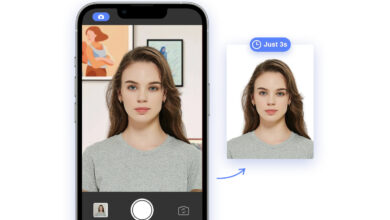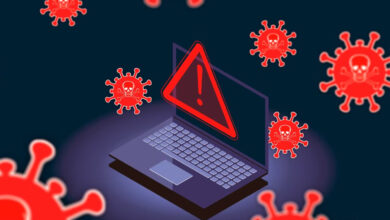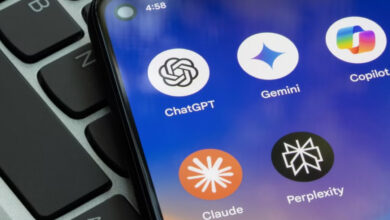5 افزونه ضروری که هر کاربر گوگل کروم باید نصب کند
گوگل کروم یکی از پرکاربردترین و محبوبترین نرمافزارهای موجود است؛ اما این بدان معنا نیست که بتواند همه چیزهایی که کاربران به آن احتیاج دارند را ارائه دهد. برای استفاده از برخی از قابلیتهای کروم نیز باید یکسری افزونه نصب شود. تعداد افزونههای کروم بسیار زیاد است. از تغییر ظاهر آن گرفته تا کاهش اقدامات معمول تنها با چند کلیک امکان پذیر است. برخی از این افزونهها میتوانند کیفیت زندگی را برای کاربران بهبود بخشند.
لازم است بدانید که نصب این افزونهها آسان است. برای انجام این کار، کافی است از فروشگاه وب Chrome دیدن کنید، نام افزونه را در نوار جستجو تایپ کرده و روی «افزودن به Chrome» کلیک کنید. نصب برنامه مورد نظر فقط یک ثانیه طول میکشد، و پس از اتمام، به طور خودکار در نوار ابزار شما باز می شود. در این هنگام میتوانید آن را ببینید.
هنگامی که میخواهید به افزونهها کروم دسترسی داشته باشید و آن را به نواز ابزار خود پین کنید؛ به سادگی روی نماد برنامه افزودنی (نماد “قطعه پازل”) کلیک کنید و تغییرات خود را انجام دهید. همچنین میتوانید از اینجا به تنظیمات دیگر هر افزونه دسترسی داشته باشید. حالا لازم است با چند افزونه برتر کروم و شیوه استفاده از آنها آَشنا شوید.
- 10 اشتباه رایج کاربران اندروید
- 7 ویژگی گوشیهای اندرویدی که در آیفون وجود ندارند
- چگونه تبلت یا گوشی اندرویدی را به حالت کارخانه برگردانیم؟
5- uBlock Origin : حذف تبلیغات اضافی
مسدود کننده تبلیغ، مزایای زیادی دارد. سادهترین تعریف از مزایای آن این است که “تبلیغات کمتر = ناامیدی کمتر”، این مسئله، تقریبا یک حقیقت جهانی است. آنچه که استفاده از uBlock Origin را به یک امر ضروری تبدیل میکند، امکان راه اندازی فوری و سهولت استفاده از آن است. پس از کلیک بر روی دکمه “افزودن به کروم” در فروشگاه وب، تقریباً کار شما به اتمام میرسد.
این افزونه، از همان لحظه، شروع به مسدود کردن تبلیغات میکند. حالا وقت آن رسیده است که دست روی دست بگذارید و هیچ کاری نکنید. اگر میخواهید به گزینههای موجود نگاهی بیندازید، اولین کاری که باید انجام دهید این است که روی نماد برنامههای افزودنی کلیک کنید و uBlock Origin را به نوار ابزار خود پین کنید. به این ترتیب هر زمان که به آن نیاز داشته باشید؛ میتوانید به آن دسترسی داشته پیدا کنید. دکمه پاور بزرگی که با کلیک بر روی نماد ظاهر میشود، به شما این امکان مسدود کردن تبلیغات را برای همیشه در وبسایتی که در حال مرور آن هستید فعال یا غیرفعال کنید.
از جنبه فنی، نقاط قوت uBlock در کارایی آن است. این کار از نظر حافظه و ردپای CPU آسان است، مطمئن شوید که سرعت مرور شما را کند نمیکند یا باعث نمیشود رایانه شما بیش از حد لازم کار کند. همچنین میتوانید فیلترهای اضافی را برای حذف تبلیغات فعال کنید. البته اضافه کردن فیلترهای اضافی رایانه شما را کندتر میکند. در مجموع، نصب و استفاده از این نرم افزار آسان است.
4- LastPass و 1Password : برای حفظ حریم خصوصی شما
وقتی صحبت از پایگاه دادههای رمز عبور به میان میآید، همه باید جایی برای ذخیره کردن پسوردهای خود داشته باشند، و تقریباً افرادی که از پایگاه دادههای رمز عبور استفاده میکنند؛ دو برنامه Last Pass یا 1Password را مناسب میدانند. خوشبختانه، هر دو سرویس بهعنوان افزونههای کروم در دسترس هستند، و چسباندن گذرواژههای شما در هر کادر مورد نیاز را آسانتر میکند. عملکرد LastPass و 1Password به این صورت است که همه رمزهای حساب شما را در پشت یک رمز اصلی مخفی میکنند و شما با وارد کردن آن رمز میتوانید به رمزهای حسابهای مختلف خود دسترسی پیدا کنید.
رمز عبور اصلی رشتهای از حروف و اعداد تصادفی است که باید آنها را به خاطر بسپارید. با تلفنهای هوشمند و لپتاپهایی که احراز هویت بیومتریک را ارائه میکنند، حتی میتوانید در اکثر مواقع از وارد کردن رمز عبور اصلی صرف نظر کنید (اگرچه باید هر دو هفته یا چند هفته آن را وارد کنید تا حسابتان تأیید شود).
این افزونه، هر دو سرویس به شما اجازه میدهند تا رمزهای عبور را در وبسایتها تکمیل کنید، حسابها و گذرواژههای جدیدی را تنها با چند کلیک ایجاد کنید، و بدون باز کردن برنامه به سرعت هر اطلاعاتی را که نیاز دارید جستجو کنید. 1Password اخیراً شروع به پشتیبانی از کلیدهای عبور نیز کرده است و میتواند در آینده بسیار مهم باشد.
هر دو سرویس برای استفاده از افزونه نیاز به یک حساب پولی نیز دارند. قفل نگه داشتن حسابهای خود با رمزهای عبور قوی به اندازه قفل کردن درب ورودی هنگام خروج از خانه مهم است.
3- Dark Mode : برای چشمان شما
خیره شدن به صفحه نمایش، بهطور روزانه و مداوم برای سلامت چشمان شما مضرر است. با این حال، کارهایی وجود دارد که می توانید برای کاهش اثرات آن انجام دهید، و افزونه حالت تاریک برای کروم یکی از آنهاست.
اگرچه پنجره کروم و صفحات جستجوی Google با تم تاریک رایانه شما مطابقت دارند، صفحات وب واقعی که به آنها نگاه می کنید فقط هر کاری را که می خواهند انجام میدهند. برای مثال برای استفاده از ویکیپدیا، حتما لازم است که افزونه تم تارک را نصب کنید.
این برنامه افزودنی فوراً با معکوس کردن رنگهای روشن، یک تم تیره برای هر صفحه وب که بازدید میکنید ایجاد میکند. از آنجایی که تمها در زمان واقعی ایجاد میشوند، بسته به سایت، چیزها متفاوت به نظر میرسند. برای مثال، ویکیپدیا از پسزمینه سفید و متن سیاه به پسزمینه سیاه و متن سفید تبدیل میشود، اما در حالی که Google Docs منوهای سیاه دریافت میکند، صفحه و متن فقط یک فیلتر تیره دریافت میکنند و صفحه به جای سفید، خاکستری است.
شما به راحتی میتوانید با پین کردن برنامه افزودنی به نوار ابزار خود و کلیک کردن روی نماد، حالت تاریک را روشن و خاموش کنید. شما همچنین میتوانید سایتهای خاصی را به لیست اضافه یا حذف کنید. به عنوان مثال، از آنجایی که جستجوی Google حالت تاریک خاص خود را دارد، میتوانید آن را به فهرست حذف اضافه کنید تا از افزودن تم دیگری در بالای صفحه توسط افزونه جلوگیری کنید. حتی میتوانید با انتخاب رنگهای پسزمینه، متن و حاشیه خود، تمهای سفارشی ایجاد کنید.
2- Grammarly : برای کار شما
ایمیلها، پیامهای Slack و چتهای گروهی بخشی از زندگی تقریباً همه افراد هستند و در حالی که زبان رسمی تجاری همیشه لازم نیست، بهکار بردن دستور زبان و املای صحیح لازم است.
به همین دلیل است که Grammarly ابزاری مهم و مفید، برای بسیاری از افراد است. فقط نوشته خود را در وب سایت Grammarly درج کرده و اصلاحات را بپذیرید. البته انجام این کار کمی طول میکشد و باید برای آن کمی زمان بگذارید. آیا راه بهتری وجود ندارد؟ چرا، وجود دارد. راه حل آن افزونه Grammarly Chrome است.
مانند هر برنامه افزودنی کروم، Grammarly در عرض چند ثانیه نصب میشود و بلافاصله شروع به کار میکند. یک Google Doc، ایمیل، پیام Slack، پست متوسط یا حتی یک توییت جدید را شروع کنید. در این هنگام یک نماد با دسترسی آسان را در گوشه سمت راست پایین صفحه مشاهده خواهید کرد. ویژگی GrammarlyGO AI دارای یک صفحه مشکلات و پیشنهادات است که در آن کلمات یا کلمات مشکلدار با خط قرمز مشخص شدهاند و مشکلات صریح با خط آبی مشخص میشوند.
همچنین میتوانید یک ویژگی اضافی را در تنظیمات فعال کنید؛ که برای هر کلمهای که روی آن کلیک میکنید، تعاریف و مترادف هایی را به شما نشان دهد. انجام این کار میتواند در زمان شما صرفه جویی کند؛ هنگامی که به دنبال کلمه مناسب میگردید یا اصطلاحا کلمهای در نوک زبان شما است و آن را بهخاطر نمیآورید. به علاوه، از آنجایی که این افزونه در هر صفحه وب کار میکند، زمانی که متنی را میخوانید و با کلمهای که معنی آن را نمیدانید مواجه میشوید نیز مفید است.
1- Google Translate : برای راحتی شما
آخرین موردی که میخواهیم به شما معرفی کنیم ترنسلیت گوگل است. زبانهای خارجی در همه جای اینترنت مورد استفاده قرار میگیرند. ما پستهای رسانههای اجتماعی کشورهای دیگر را میبینیم، محصولاتی را از کشورهای دیگر خریداری میکنیم و درامها و فیلمهای خارجی را تماشا میکنیم. با این حال، اگر موانع زیادی بین دیدن یک زبان خارجی و درک آن وجود داشته باشد، ما ترجیح میدهیم آنها را نبینیم و از آنها بگذریم.
چیزی که از افزونه Google Translate یک افزونه بسیار عالی میسازد؛ این است تقریباً همه موانع را از بین می برد و به شما امکان می دهد هر چیزی را تنها با یک یا دو کلیک ترجمه کنید. پس از اینکه افزونه را به نوار ابزار خود اضافه کردید، چند راه مفید وجود دارد که می توانید از آن استفاده کنید. اولین مورد این است که روی یک کلمه دوبار کلیک کنید تا یک پنجره بازشود و تعریف را نمایش دهد. Translate به طور خودکار زبان را تشخیص می دهد، اما اگر اشتباه کرد، میتوانید زبان مناسب را از کادر کشویی در پنجره بازشو انتخاب کنید. همچنین میتوانید متن و ترجمه آن را با صدا بشنوید.
دومین کاری که می توانید انجام دهید این است که جملات کامل را انتخاب کنید. پس از اتمام انتخاب کردن، یک پاپ آپ که ترجمه را نشان میدهد فورا ظاهر می شود و با کلیک کردن برای لغو، انتخاب متن ناپدید میشود. سومین کاری که میتوانید انجام دهید این است که روی نماد Translate در نوار ابزار خود کلیک کنید و “Translate this page” را انتخاب کنید، هرچند مسلما کروم می تواند این کار را به تنهایی انجام دهد. با این حال، برنامه افزودنی هنوز برای ترجمه جیب های متن، مانند پست های رسانه های اجتماعی بسیار مفیدتر است.
چند نکته در مورد حریم خصوصی و امنیت
هنگامی که یک برنامه افزودنی مرورگر را دانلود میکنید، معمولاً برای جمع آوری و ویرایش اشکال مختلف محتوا در مرورگر شما به مجوز نیاز دارد. برنامههای افزودنی مختلف به اطلاعات متفاوتی نیاز دارند، بنابراین مهم است که با خواندن برگه «عملکردهای حفظ حریم خصوصی» در صفحه فروشگاه وب، آنچه را که موافقت میکنید به اشتراک بگذارید، بررسی کنید. به عنوان مثال، Grammarly اطلاعات شخصی، ارتباطات، موقعیت مکانی شما را جمعآوری میکند و حتی فعالیتهایی مانند کلیکها، موقعیت ماوس و فشار دادن کلید را ردیابی میکند.
از آنجا که تقریباً هر کسی میتواند یک افزونه را در فروشگاه وب قرار دهد، آنها در سطوح مختلف کیفیت وجود دارند. اگر از یک افزونه بد استفاده می کنید، این خطر وجود دارد که داده های جمع آوری شده در معرض نمایش قرار گیرند. در حالی که فروشگاه وب Google یک کانال قابل اعتماد است که سعی می کند کیفیت را تنظیم کند، هنوز ممکن است مشکلاتی پیش بیاید.
بهترین کاری که می توانید انجام دهید این است که فقط افزونههایی را نصب کنید که توسط شرکتهای مورد اعتماد ساخته شدهاند یا تعداد کاربران زیادی دارند. به عنوان مثال، بیشتر توصیههای موجود در این لیست از 10 میلیون کاربر فراتر میرود و کمترین تعداد کاربر چهار میلیون کاربر است. به عبارت دیگر، اگر افزونهای را میبینید که تنها چند صد کاربر دارد، بهتر است آن را به حال خود رها کنید.
منبع: slashgear